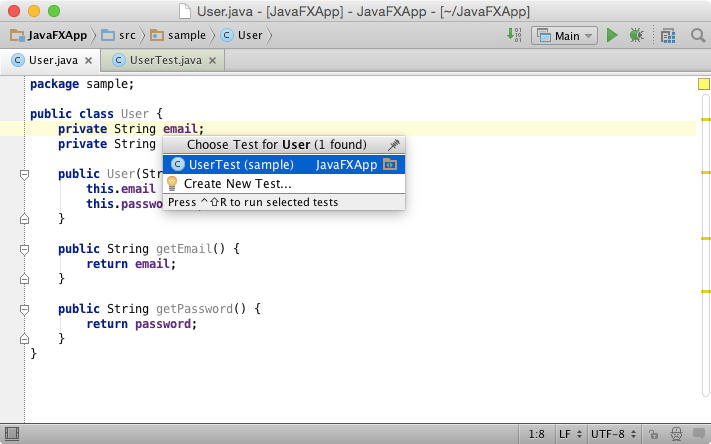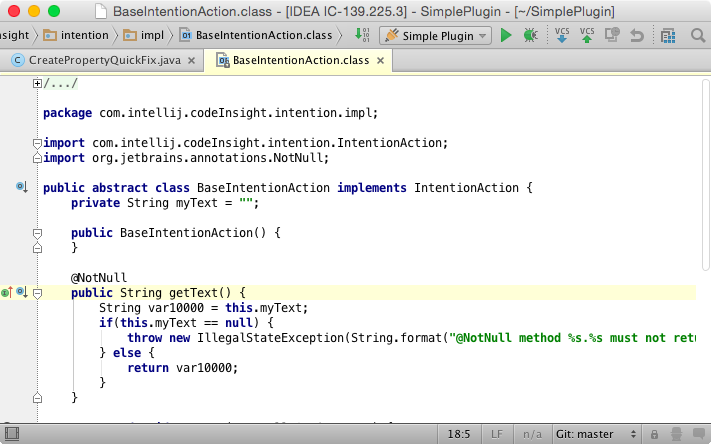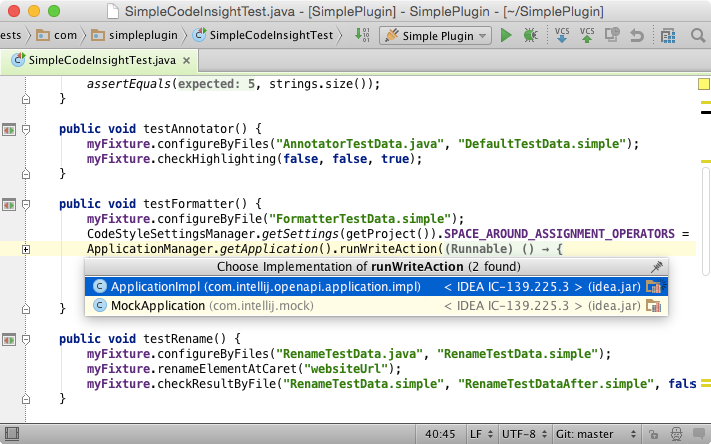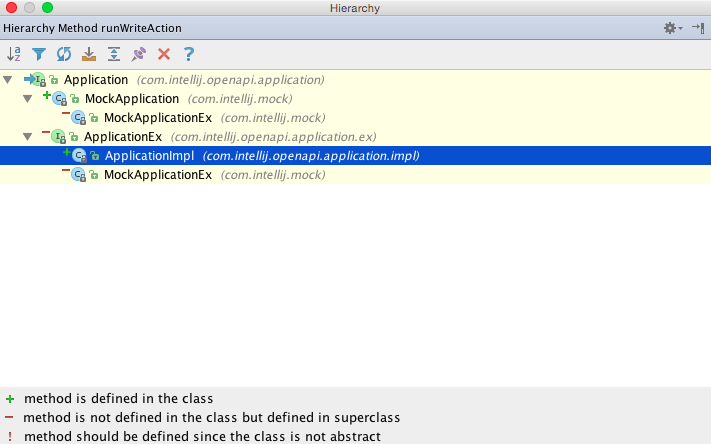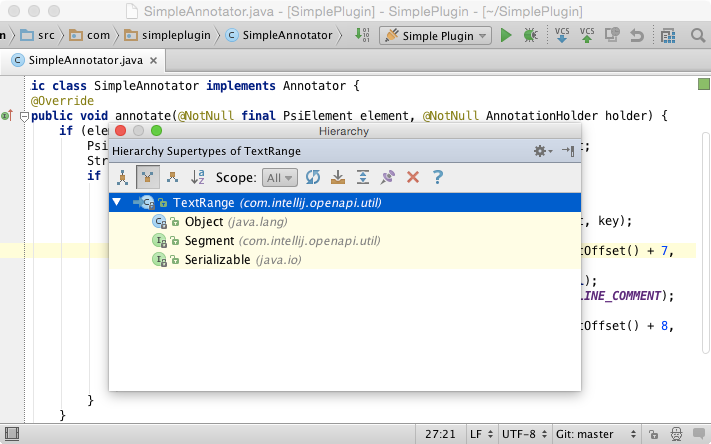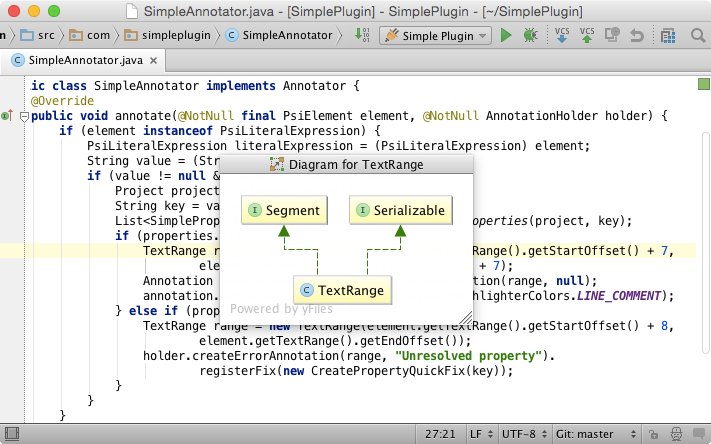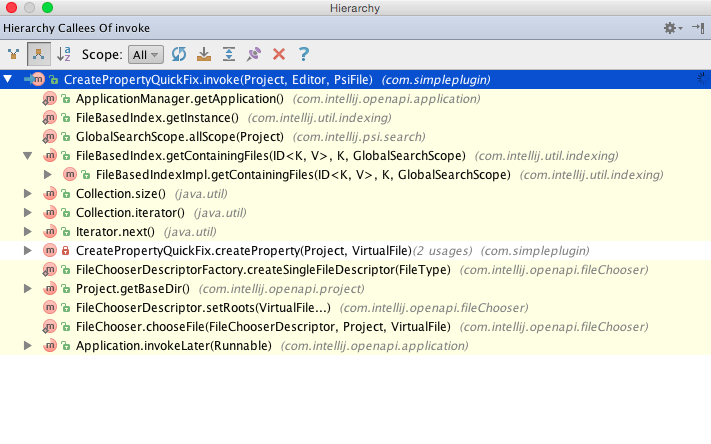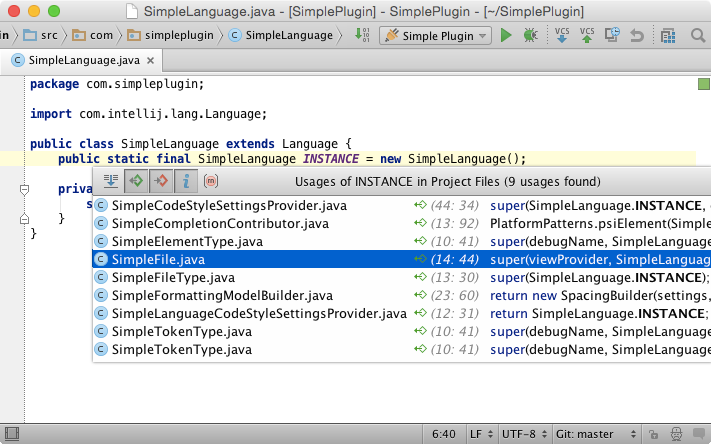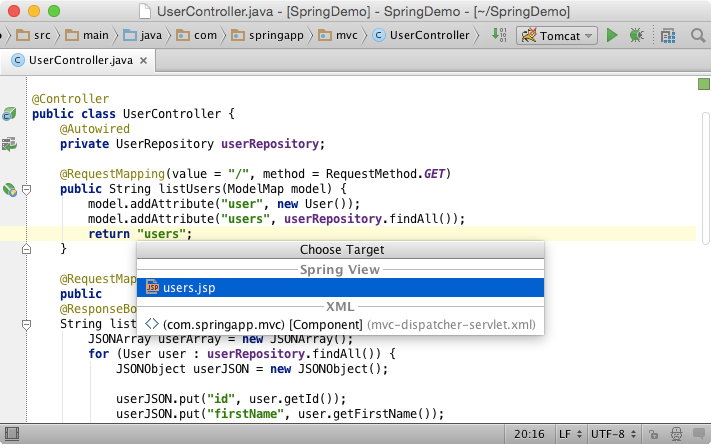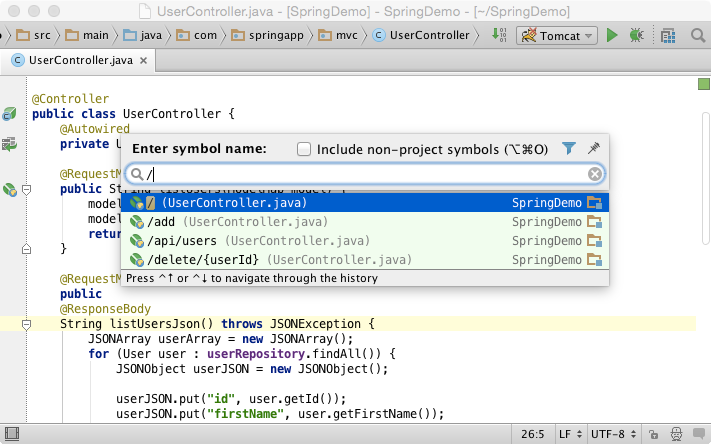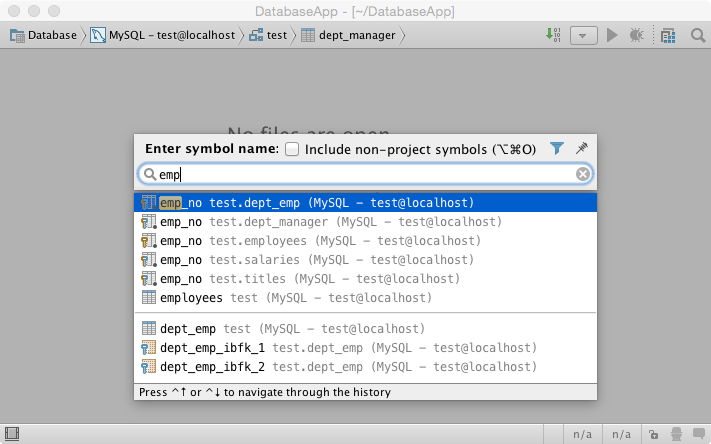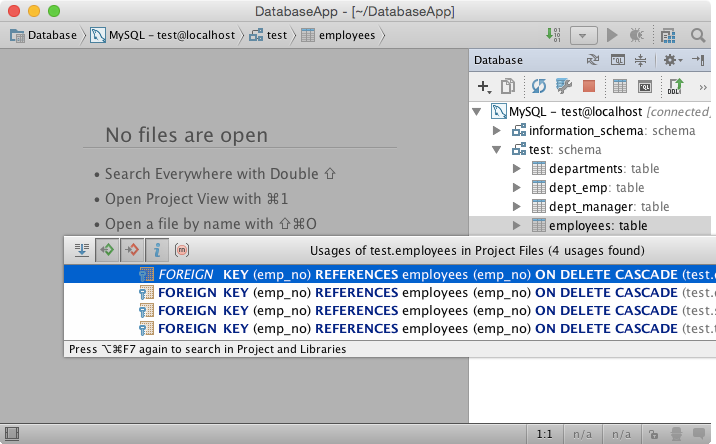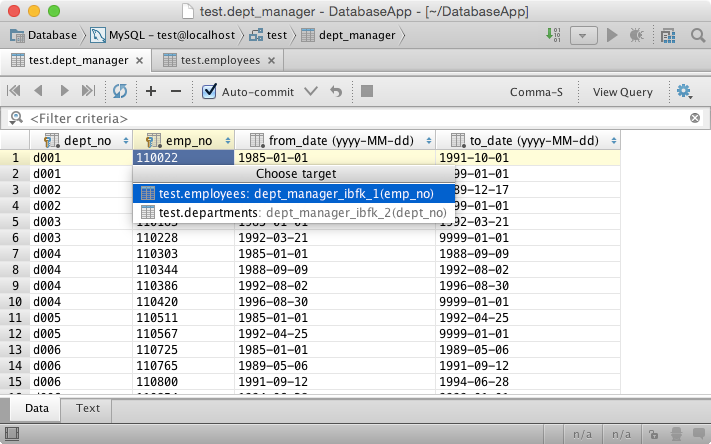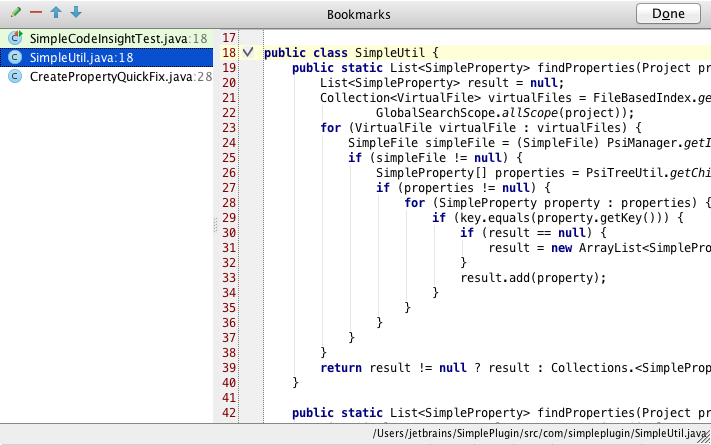You can find any item in the project or outside of it by its name. You can search for files, actions, classes, symbols, settings, UI elements, and anything in Git from a single entry point.
Check the following video for a quick look on how to use this feature:
Refer to Search for a target within a file for more details about searching text within your project.
Search everywhere
-
From the main menu, select or press Shift twice to open the search window. By default, IntelliJ IDEA displays the list of recent files. Pressing double Shift again or Alt+N for mnemonics will select the Include non-project items checkbox and the list of search results will extend to non-project related items.
-
Start typing your query. You can use synonyms in your search. For example, typing
toggle presentation modeto search for the presentation mode action will displayEnter Presentation Modein results.IntelliJ IDEA lists all of the found results where your query is found. Press Ctrl+Down to jump to the bottom of the list for
more...items or Ctrl+Up to return to the top of the search results.Press Tab to switch the scope of your search to classes, files, symbols, or actions.
You can use the following shortcuts to open the search window with the needed scope right from the start:
-
Ctrl+N: finds a class by name.
-
Ctrl+Shift+N: finds any file or directory by name (supports CamelCase and snake_case).
-
Ctrl+Alt+Shift+N: finds a symbol.
In IntelliJ IDEA, a symbol is any code element such as method, field, class, constant, and so on.
-
Ctrl+Shift+A: finds an action by name. You can find any action even if it doesn’t have a mapped shortcut or appear in the menu. For example, Emacs actions, such as kill rings, sticky selection, or hungry backspace.
-
To narrow down your search, click the Filter icon 
For example, when you search for files, you can exclude some file types from your search.
To see the results of your search in the Find tool window, click the Open in Find tool window icon 
Search for settings and plugins
You can search for a list of settings, their options,and plugins that you can quickly access, enable, or disable.
-
Press Shift twice to open the search window and type
/. IntelliJ IDEA lists the available groups of settings. -
Select the one you need and press Enter.
As a result, IntelliJ IDEA gives you quick access to the selected setting and its options.
You can also search for plugins and enable or disable them. Type «/plugins » in the search field, in the list of the search results use ON/OFF control keys to enable or disable the needed plugin.
Search for URL mappings
IntelliJ IDEA recognizes URLs as symbols. It is supported for Spring, Micronaut, Helidon, JAX-RS and Swagger/OpenAPI.
-
Press Shift twice to open the search window.
-
Type «/» and part of the URL mapping you want to search for.
Search for actions
You can search for actions. For example, you can search for a VCS action and access its dialog.
-
Press Shift twice to open the search window.
-
In the search field, type, for example,
push.IntelliJ IDEA displays the Push action in the Actions section together with the Ctrl+Shift+K shortcut, which lets you access the Push dialog.
If the action doesn’t have a shortcut, you can assign it without leaving the Search Everywhere window.
After typing the action name in the search field, select it in the search results, press Alt+Enter and in the dialog that opens specify a new shortcut.
Search for abbreviations
You can assign a short code for the action and use it to search for such action and quickly access it. For example, assign an abbreviation for Color Picker.
-
In the Settings dialog (Ctrl+Alt+S), go to Keymap. From the options on the right select .
-
From the context menu, select Add abbreviation.
-
In the dialog that opens, specify the abbreviation you are going to use, for example, cp and click OK.
-
Press Shift twice to open the search window.
-
When you type cp in the search field, IntelliJ IDEA will display the item to which you’ve assigned your abbreviation. Press Enter to access the Color Picker dialog.
Evaluate mathematical expressions
You can quickly type and evaluate simple mathematical expressions.
-
Press Shift twice to open the search window.
-
Enter an expression you want to evaluate, IntelliJ IDEA will display the answer in the search results.
You can use basic arithmetic operators —
+,-,*,/, as well as^for power — and basic math functions:sqrt(),sin(),cos(),tan().
Search Git
You can search for Git branches, commits, tags, messages, and so on.
-
Press Shift twice to open the search window.
-
Click the Git tab and enter your search query.
IntelliJ IDEA displays the search results in the scope of Git.
Enable text search in Search Everywhere
-
Press Ctrl+Alt+S to open the IDE settings and select .
-
Scroll down to the Search Everywhere section and enable the Show text search results in Search Everywhere.
-
Apply the changes and close the dialog.
Text search results will appear on the new Text tab in the Search Everywhere dialog. They will also be available on the All tab at the bottom of the list.

Last modified: 03 May 2023
Как ранее уже сообщалось, я начал активно изучать возможности IntelliJ IDEA. В частности, я стараюсь запомнить наиболее востребованные хоткеи, чтобы выполнять большую часть работы, не отрывая руки от клавиатуры, как это происходит при программировании в Vim. По моим наблюдениям, это реально экономит кучу времени. Я сделал для себя шпаргалку по хоткеям IDEA, которую вы найдете под катом. Полагаю, она также пригодится кому-то из посетителей данного блога.
Примечание: Те же сочетания клавиш работают и в других продуктах JetBrains, например, PyCharm и CLion.
Ниже не приводятся общеизвестные и очевидные сочетания вроде Ctr+C, Ctr+V или Ctr + S. В IntelliJ IDEA многие хоткеи имеют парный хоткей отличающийся только тем, что в нем дополнительно участвует клавиша Shift. Обычно она добавляет в том или ином виде выделение текста. Например, Ctr + End переводит курсор в конец файла, а Ctr + Shift + End выделяет код от текущей позиции до конца файла. Догадаться о существовании парных хоткеев несложно, поэтому далее они не приводятся. Наконец, если в любом диалоге IntelliJ IDEA вы видите подчернутые буквы, знайте, что сочетание Alt + буква равносильно использованию соответствующего контрола (обычно кнопок). Например, быстро запушить код в репозиторий можно путем нажатия Ctr + K, Alt + I, Alt + P, а затем снова Alt + P.
Итак, основные сочетания следующие.
Редактирование:
| Ctr + Z | Undo, отменить последнее действие |
| Ctr + Shift + Z | Redo, отменить последнюю отмену действия |
| Ctr + Shift + V | Расширенная вставка из буфера обмена (с историей) |
| Ctr (+ Shift) + W | Инкрементальное выделение выражения |
| Ctr + влево/вправо | Перемещение между словами |
| Ctr + вверх/вниз | Прокрутка кода без изменения позиции курсора |
| Ctr + Home/End | Переход в начало/конец файла |
| Shift + Del (Ctr + Y) | Удаление строки, отличие в том, где потом окажется курсор |
| Ctr + Del | Удалить от текущей позиции до конца слова |
| Ctr + Backspace | Удалить от текущей позиции до начала слова |
| Ctr + D | Дублировать текущую строку |
| Tab / Shift + Tab | Увеличить / уменьшить текущий отступ |
| Ctr + Alt + I | Выравнивание отступов в коде |
| Ctr + Alt + L | Приведение кода в соответствие code style |
| Ctr + / | Закомментировать/раскомментировать текущую строку |
| Ctr + Shift + / | Закомментировать/раскомментировать выделенный код |
| Ctr + -/+ | Фолдинг, свернуть/развернуть |
| Ctr + Shift + -/+ | Фолдинг, свернуть/развернуть все |
| Ctr + Shift + . | Сделать текущий скоуп сворачиваемым и свернуть его |
| Ctr + . | Сделать текущий скоуп несворачиваемым |
| Ctr + R | Замена в тексте |
| Ctr + Shift + R | Замена во всех файлах |
Окна, вкладки:
| Alt + влево/вправо | Перемещение между вкладками |
| Ctr + F4 | Закрыть вкладку |
| Alt + циферка | Открытие/закрытие окон Project, Structure, Changes и тд |
| Ctr + Tab | Switcher, переключение между вкладками и окнами |
| Shift + Esc | Закрыть активное окно |
| F12 | Открыть последнее закрытое окно |
| Ctr + колесико | Zoom, если он был вами настроен |
Закладки:
| F11 | Поставить или снять закладку |
| Ctr + F11 | Аналогично с присвоением буквы или цифры |
| Shift + F11 | Переход к закладке (удаление — клавишей Delete) |
| Ctr + Число | Быстрый переход к закладке с присвоенным числом |
Подсказки и документация:
| Ctr + Q | Документация к тому, на чем сейчас курсор |
| Ctr + Shift + I | Показать реализацию метода или класса |
| Alt + Q | Отобразить имя класса или метода, в котором мы находимся |
| Ctr + P | Подсказка по аргументам метода |
| Ctr + F1 | Показать описание ошибки или варнинга |
| Alt + Enter | Показать, что нам предлагают «лампочки» |
Поиск:
| Дважды Shift | Быстрый поиск по всему проекту |
| Ctr + Shift + A | Быстрый поиск по настройкам, действиям и тд |
| Alt + вниз/вверх | Перейти к следующему/предыдущему методу |
| Ctr + [ и Ctr + ] | Перемещение к началу и концу текущего скоупа |
| Ctr + F | Поиск в файле |
| Ctr + Shift + F | Поиск по всем файлам (переход — F4) |
| Ctr + F3 | Искать слово под курсором |
| F3 / Shift + F3 | Искать вперед/назад |
| Ctr + G | Переход к строке или строке:номеру_символа |
| Ctr + F12 | Список методов с переходом к их объявлению |
| Ctr + E | Список недавно открытых файлов с переходом к ним |
| Ctr + Shift + E | Список недавно измененных файлов с переходом к ним |
| Ctr + H | Иерархия наследования текущего класса и переход по ней |
| Ctr + Alt + H | Иерархия вызовов выбранного метода |
| Ctr + N | Поиска класса по имени и переход к нему |
| Ctr + Shift + N | Поиск файла по имени и переход к нему |
| Ctr + B | Перейти к объявлению переменной, класса, метода |
| Ctr + Alt + B | Перейти к реализации |
| Ctr + Shift + B | Определить тип и перейти к его реализации |
| Shift + Alt + влево | Перемещение назад по стеку поиска |
| Shift + Alt + вправо | Перемещение вперед по стеку поиска |
| F2 / Shift + F2 | Переход к следующей / предыдущей ошибке |
| Shift + Alt + 7 | Найти все места, где используется метод / переменная |
| Ctr + Alt + 7 | Как предыдущий пункт, только во всплывающем окне |
Генерация кода и рефакторинг:
| Ctr + Space | Полный автокомплит |
| Ctr + Shift + Space | Автокомплит с фильтрацией по подходящему типу |
| Alt + / | Простой автокомплит по словам, встречающимся в проекте |
| Ctr + I | Реализовать интерфейс |
| Ctr + O | Переопределить метод родительского класса |
| Ctr + J | Генерация шаблонного кода (обход по итератору и тд) |
| Ctr + Alt + J | Обернуть выделенный код в один из шаблонов |
| Alt + Insert | Генератор кода — сеттеров, зависимостей в pom.xml и тд |
| Shift + F6 | Переименование переменной, класса и тд во всем коде |
| Ctr + F6 | Изменение сигнатуры метода во всем коде |
| F6 | Перемещение метода, класса или пакета |
| F5 | Создать копию класса, файла или каталога |
| Shift + F5 | Создать копию класса в том же пакете |
| Alt + Delete | Безопасное удаление класса, метода или атрибута |
| Ctr + Alt + M | Выделение метода |
| Ctr + Alt + V | Выделение переменной |
| Ctr + Alt + F | Выделение атрибута |
| Ctr + Alt + C | Выделение константы (public final static) |
| Ctr + Alt + P | Выделение аргумента метода |
| Ctr + Alt + N | Инлайнинг метода, переменной, аргумента или константы |
| Ctr + Alt + O | Оптимизация импортов |
Прочее:
| Ctr + ~ | Быстрое переключение цветовой схемы, code style и тд |
| Alt + F12 | Открыть/закрыть терминал |
| F10 | Запустить последнюю запущенную программу или тест |
| Shift + F10 | Запустить открытую в редакторе программу или тест |
| Shift + Alt + F10 | Запустить что-то из списка того что запускалось раньше |
| Ctr + F2 | Остановить программу |
| Ctr + Alt + A | Добавить в систему контроля версий |
| Ctr + K | Сделать коммит в систему контроля версий |
| Ctr + Shift + K | Сделать пуш в систему контроля версий |
| Ctr + Shift + P | В Scala-плагине определяет implicit параметры |
| Ctr + Shift + Q | В Scala-плагине определяет implicit преобразования |
Понятное дело, в этой шпаргалке названы далеко не все возможности IntelliJ IDEA. Всем заинтересованным лицам я настоятельно рекомендую вот прямо брать и читать ее замечательную документацию, там очень много интересного. Жаль только, что документация не доступна в виде одного большого PDF файла.
Дополнение: В последних версиях IDEA можно использовать несколько курсоров, разместив их либо при помощи комбинации Alt+Shift+ЛКМ, либо вертикальным выделением при помощи клика средней клавишей мыши. Держа на вооружении сочетание Ctr + влево/вправо, осуществляющего переход между словами, а также другие, можно очень удобно редактировать сразу несколько строк кода.
Дополнение: Впечатления от IntelliJ IDEA после года работы с ней
Метки: Разработка.

Как известно, чем лучше IDE, тем приятней в ней работать. Так вот Intellij IDEA предоставляет довольно большой список необходимы горячих клавиш, и сейчас я вас с ними познакомлю.
Список горячих клавиш можно найти на официальном сайте на английском.
1. Редактирование
| Ctrl + Space | Список компонентов (класса, метода, переменной) |
| Ctrl + Shift + Space | Smart code – фильтрует список из методов и переменных ожидаемого типа |
| Ctrl + Alt + Space | Название любого класса проекта независимо от импортируемых |
| Ctrl + Shift + Enter | Завершение оператора |
| Ctrl + P | Сведения о параметрах (в пределах аргументов вызоваемого метода) |
| Ctrl + Q | Быстрый поиск документации |
| Shift + F1 | Внешняя документация |
| Ctrl + наведение мышью на фрагмент кода | Краткая информация |
| Ctrl + F1 | Показать описания ошибки или предупреждения в каретку |
| Alt + Insert | Генерация кода (Getters, Setters, Constructors, hashCode/equals, toString) |
| Ctrl + O | Переопределение метода |
| Ctrl + I | Реализация методов |
| Ctrl + Alt + T | Поместить фрагмент кода в (if..else, try..catch, for, synchronized, etc.) |
| Ctrl + / | Однострочное комментирование / раскомментирование |
| Ctrl + Shift + / | Многострочное комментирование / раскомментирование |
| Ctrl + W | Выбирает последовательность возрастающих блоков кода |
| Alt + Q | Контекстная информация |
| Alt + Enter | Показать предлагаемое исправление |
| Ctrl + Alt + L | Форматирование кода |
| Ctrl + Alt + O | Удалить неиспользуемые импорты |
| Ctrl + Alt + I | Авто-отступ линии |
| Tab / Shift + Tab | Отступ / удаление отступа выбранному фрагменту кода |
| Ctrl + X or Shift + Delete | Вырезать фрагмент кода |
| Ctrl + C or Ctrl + Insert | Копировать фрагмент кода |
| Ctrl + V or Shift + Insert | Вставить фрагмент кода из буфера обмена |
| Ctrl + Shift + V | Вставить последний фрагмент кода из буфера обмена |
| Ctrl + D | Дублирование строки |
| Ctrl + Y | Удаление строки |
| Ctrl + Shift + J | Объединение строк |
| Ctrl + Enter | Разделение строки |
| Shift + Enter | Начать с новой строки |
| Ctrl + Shift + U | Переключить стоящее слово рядом с кареткой в нижний / верхний регистр |
| Ctrl + Shift + ] / [ | Выделить код до конца / начала блока |
| Ctrl + Delete | Удалить слово после каретки |
| Ctrl + Backspace | Удалить слово перед каретки |
| Ctrl + NumPad+/- | Развернуть / свернуть блок кода |
| Ctrl + Shift + NumPad+ | Развернуть все |
| Ctrl + Shift + NumPad- | Свернуть все |
| Ctrl + F4 | Закрыть активное окно редактора |
2. Поиск / замена
| Ctrl + F | Поиск |
| F3 | Искать дальше |
| Shift + F3 | Искать назад |
| Ctrl + R | Замена |
| Ctrl + Shift + F | Искать по проекту |
| Ctrl + Shift + R | Заменить по проекту |
| Ctrl + Shift + S | Поиск по шаблону |
| Ctrl + Shift + M | Замена по шаблону |
3. Поиск Использования кода
| Alt + F7 / Ctrl + F7 | Найти использования / Найти использования в файле |
| Ctrl + Shift + F7 | Выделить используемое в файле |
| Ctrl + Alt + F7 | Показать использования |
4. Компиляция и выполнение
| Ctrl + F9 | Структурирование проекта и сборка измененных файлов |
| Ctrl + Shift + F9 | Компиляция выбранного файла пакета или модуля |
| Alt + Shift + F10 | Выбрать конфигурацию и запустить |
| Alt + Shift + F9 | Выбрать конфигурацию и запустить в debug режиме |
| Shift + F10 | Запустить |
| Shift + F9 | Запустить в debug режиме |
| Ctrl + Shift + F10 | Выполнить в контексте конфигурации из редактора |
5. Отладка
| F8 | Шаг обхода |
| F7 | Шаг |
| Shift + F7 | Умный шаг |
| Shift + F8 | Выйти |
| Alt + F9 | Запуск до курсора |
| Alt + F8 | Вычисление выражения |
| F9 | Резюме программы |
| Ctrl + F8 | Переключить точку останова |
| Ctrl + Shift + F8 | Показать точки останова |
6. Навигация
| Ctrl + N | Перейти к классу |
| Ctrl + Shift + N | Перейти к файлу |
| Ctrl + Alt + Shift + N | Перейти к символу |
| Alt + Right/Left | Переход к следующей / предыдущей вкладки редактора |
| F12 | Вернуться к предыдущему окну инструмента |
| Esc | Перейти к редактору (от окна инструментов) |
| Shift + Esc | Скрыть активное или последнее активное окно |
| Ctrl + Shift + F4 | Закрыть активное run/messages/find/… окно |
| Ctrl + G | Перейти к номеру строки |
| Ctrl + E | Последние файлы |
| Ctrl + Alt + Left/Right | Перейдите назад / вперед |
| Ctrl + Shift + Backspace | Перейдите в последнее местоположение Редактора |
| Alt + F1 | Выберите текущий файл или символ в любом режиме |
| Ctrl + B or Ctrl + Click | Перейти к объявлению |
| Ctrl + Alt + B | Перейти к реализации |
| Ctrl + Shift + I | Открыть быстрый поиск по определению |
| Ctrl + Shift + B | Перейти к объявления типа |
| Ctrl + U | Перейти к супер методу или классу |
| Alt + Up/Down | Переход к предыдущему / следующему методу |
| Ctrl + ] / [ | Перейти в конец / начало блока |
| Ctrl + F12 | Файловая структура |
| Ctrl + H | Иерархии Типа |
| Ctrl + Shift + H | Иерархия метода |
| Ctrl + Alt + H | Иерархии вызовов |
| F2 / Shift + F2 | Следующий / предыдущий выделенные ошибки |
| F4 / Ctrl + Enter | Редактировать исходник / Просмотр |
| Alt + Home | Показать панель навигации |
| F11 | Переключить закладку |
| Ctrl + Shift + F11 | Переключить закладку с мнемонические |
| Ctrl + #[0-9] | Перейти к номером закладки |
| Shift + F11 | Показать закладки |
7. Рефакторинг
| F5 | Копирование |
| F6 | Переместить |
| Alt + Delete | Безопасное удаление |
| Shift + F6 | Переименовать |
| Ctrl + F6 | Изменить сигнатуру |
| Ctrl + Alt + N | Встроить |
| Ctrl + Alt + M | Поместить в метод |
| Ctrl + Alt + V | Поместить в переменную |
| Ctrl + Alt + F | Поместить в поле |
| Ctrl + Alt + C | Поместить в константу |
| Ctrl + Alt + P | Поместить в параметр |
8. VCS
| Ctrl + K | Коммит проекта в VCS |
| Ctrl + T | Обновить проект из VCS |
| Alt + Shift + C | Посмотреть последние изменения |
| Alt + BackQuote (`) | Быстрый VCS |
9. Интерактивные шаблоны
| Ctrl + Alt + J | Окружение с живым шаблоном |
| Ctrl + J | Вставьте живой шаблон |
| iter | Итерация в Java SDK 1.5 стиле |
| inst | Проверяет тип объекта с InstanceOf |
| itco | Итерация элементов java.util.Collection |
| itit | Итерация элементов java.util.Iterator |
| itli | Итерация элементов java.util.List |
| psf | public static final |
| thr | throw new |
| sout | System.out.println() |
10. Общие
| Alt + #[0-9] | Откройте соответствующее окно инструмента |
| Ctrl + S | Сохранить все |
| Ctrl + Alt + Y | Cинхронизировать |
| Ctrl + Alt + F11 | Переключение полноэкранного режима |
| Ctrl + Shift + F12 | Переключить максимизацию редактору |
| Alt + Shift + F | Добавить в избранное |
| Alt + Shift + I | Проверьте текущий файл с текущим профилем |
| Ctrl + BackQuote (`) | Быстрое переключение текущей схемы |
| Ctrl + Alt + S | Открытые окна Параметры |
| Ctrl + Alt + Shift + S | Открыть диалоговое Структура проекта |
| Ctrl + Shift + A | Найти Действие |
| Ctrl + Tab | Переключение между вкладками и окна инструментов |
Ресурс: http://www.jetbrains.com/
Также читайте о хитростях Android Studio в статье «Логирование в Android Studio без кода»
- None Found
Время на прочтение
5 мин
Количество просмотров 30K
Перевод статьи подготовлен специально для студентов курса «Android-разработчик. Продвинутый курс». И хотя в данном материале речь пойдет преимущественно о Java, материал будет полезен Android-разработчикам
Первая часть тут
Переход к связанному модульному тесту
С каким еще общим шаблоном навигации мы сталкиваемся при написании кода (особенно, когда мы хотим убедиться, что код работает должным образом)? Мы перемещаемся между классами и соответствующими юнит-тестами. IntelliJ IDEA может распознавать тесты, относящиеся к определенному классу, и предлагает команду под названием Go to a test (Перейти к тесту), назначенную на Ctrl + Shift + T (Cmd + Shift + T для OS X), которая позволяет вам переходить из любого класса к его тестам и наоборот:
Если у класса еще нет тестов, команда поможет вам создать их.
Перемещение вверх по иерархии
Другой распространенный случай — когда вам нужно перейти вверх по иерархии классов для текущего метода (или для всего класса). В большинстве IDE вы можете увидеть специальный значок рядом с определениями методов. Нажав на такой значок, вы можете перейти к соответствующему определению метода в суперклассе (или интерфейсе). В дополнение к этому IntelliJ IDEA имеет специальную команду, которая называется Super Method (Супер метод), доступная через Ctrl + U (Cmd + U для OS X). Эта команда позволяет вам перемещаться одним движением, так что вам даже не придется касаться мышки.
Перемещение вниз по иерархии
Если вы можете перейти вверх по иерархии ваших классов, почему тогда нельзя перейти вниз? Только несколько IDE предоставляют такую возможность, и IntelliJ IDEA является одной из них. В дополнение к иконкам, которые ведут вас в суперкласс, IntelliJ IDEA предоставляет иконки для перехода к соответствующему определению метода в производном классе, поэтому вы можете перемещаться в обоих направлениях: вверх и вниз.
Если вы хотите перемещаться по иерархии еще быстрее, можете использовать команду Implementations (Реализации), назначенную на Ctrl + Alt + B (Cmd + Alt + B для OS X). Эта команда позволяет вам выбрать из всего списка производных классов одну из реализаций, к которой вы хотите перейти:
Иерархия методов
А что если вам нужно увидеть всю иерархию классов, которые реализуют или переопределяют текущий метод? В IntelliJ IDEA вы можете сделать это, вызвав команду Method Hierarchy (Иерархия методов), доступную через Ctrl + Shift + H (Cmd + Shift + H для OS X). Эта команда может помочь вам выяснить, к какому классу вы хотите перейти.
Всплывающая диаграмма
Мы только что узнали, как перемещаться по иерархии определений ваших методов. Иногда нам также может понадобиться перемещаться по иерархии текущего класса (или класса, на котором находится курсор, независимо от каких-либо методов). Для этого в большинстве IDE вы можете использовать команду, которая показывает иерархию данного класса (или интерфейса). В IntelliJ IDEA такая команда называется Type Hierarchy (Иерархия типов) и ее можно вызвать, нажав Ctrl + H.
Как видите, результатом этой команды является дерево. Для некоторых людей такой формат может быть сложен для восприятия. Поэтому IntelliJ IDEA также есть другая команда с названием Diagram popup (Всплывающая диаграмма), назначенная на Ctrl + Alt + U (Cmd + Alt + U для OS X). Вместо того, чтобы показывать скучное дерево, эта команда визуализирует иерархию данного класса на диаграмме:
Не нужно говорить, что вы можете перейти к любому классу или интерфейсу на диаграмме.
Иерархия вызовов методов
Говоря о навигации по иерархиям, классам и определениям методов, мы рассмотрели практически все, кроме одного: навигации по иерархии вызовов методов. Каждый метод вызывает другие методы, которые вызывают другие методы и т. д. Поэтому иногда вам может потребоваться перейти к одному из методов, которые вызываются из текущего или вызывают текущий метод. В IntelliJ IDEA вы можете быстро получить всплывающее окно с иерархией вызовов методов с помощью команды Call Hierarchy (иерархия вызовов), назначенного на Ctrl + Alt + H:
Показать использование символа
Еще один распространенный шаблон — это переход в одно из мест, где используется символ (константа, поле, переменная, метод, класс или интерфейс), на котором стоит курсор. Для этого в любых IDE вы можете использовать команду Find usages (Найти использования символа). Одним из недостатков этой команды, как правило, является ее большой вес: он запускает длительный процесс поиска и открывает окно инструментов с результатами. Поэтому IntelliJ IDEA также предлагает облегченную версию этой команды под названием Show usages (Показать использование символа), доступную через Alt + Ctrl + F7 (Cmd + Alt + F7 для OS X):
Эта команда отображает результаты во всплывающем окне и по умолчанию использует область видимости уровня проекта. Когда вы вызываете эту команду во второй раз, она меняет область видимости на уровень проекта и библиотеки.
Последние отредактированные файлы
Первый шаблон в этой статье был о навигации по последним файлам. Что если мы хотим сузить этот список до файлов, которые были недавно отредактированы? Это легко сделать в IntelliJ IDEA с командой Recently Edited Files (Последние отредактированные файлы), назначенной на Ctrl + Shift + E (Cmd + Shift + E для OS X):
Навигация между представлениями и контроллерами
Как вы думаете, ваша IDE должна распознавать только общие отношения (такие как иерархия классов, тестовое покрытие, использования и т. д.) в файлах вашего проекта? Как насчет чего-то более конкретного? Для навигации, основанной на особых отношениях, IntelliJ IDEA предоставляет команду Related symbol (Связанный символ), назначенную на Ctrl + Alt + Home (Cmd + Alt + Home для OS X). С помощью этой команды, например, вы можете легко перемещаться между вашими представлениями и контроллерами в Spring MVC, Grails или даже JavaFX-приложении:
Навигация к контроллеру представления
Поскольку IntellIJ IDEA также может распознавать особые отношения в вашем проекте, то какие другие конкретные шаблоны навигации в ней есть? Если вы разработчик веб-приложения, вы можете вызвать команду Go to a symbol (Перейти к символу), чтобы перейти к контроллеру представления, введя URL-адрес, на который он назначен:
Шаблоны навигации по базе данных
Инструменты базы данных в IntelliJ IDEA также имеют свои специфические шаблоны навигации. Вы можете быстро перейти к таблице в окне инструментов базы данных, введя ее имя с помощью команды Go to a symbol (Перейти к символу):
Если вы вызовете команду Find usages (Найти использования символа) для таблицы или столбца, IntelliJ IDEA покажет вам все другие таблицы, которые ссылаются на них:
И просто чтобы полностью поразить ваше воображение, IntelliJ IDEA может перемещать вас по использованию первичного ключа в данной таблице. Например, вы можете попросить IDE показать вам строки из других таблиц, которые ссылаются на текущую строку:
Закладки
Последний, но не менее важный шаблон, на который мы обратим внимание, — это навигация по интересующим вас местам в рамках вашего проекта с помощью закладок. IntellIJ IDEA предоставляет для этого очень удобные инструменты. Чтобы добавить (или удалить) текущее место в/из ваших закладок, нажмите F11. Как только вы это сделаете, вы сразу увидите соответствующий значок слева. После этого, когда вы захотите вернуться к сохраненной закладке, нажмите Shift + F11 и выберите ее из списка:
Выводы
Я надеюсь, что эта статья дала вам некоторое представление о том, как IntelliJ IDEA помогает перемещаться по проекту, не отвлекаясь от кода. Навигация определяет насколько быстро вы переключаетесь между фрагментами кода, над которым работаете. Чем быстрее вы переключаетесь, тем вы продуктивнее.
И помните: чем лучше вы знаете свою IDE, тем больше времени вы тратите на то, что вам действительно нравится.
В IntelliJ IDEA мы можем дважды нажать на клавиатуре клавишу “SHIFT”, чтобы быстро найти класс.
-
Дата записи
21.10.2021
В IntelliJ IDEA мы можем нажимать на клавиатуре сдвиг нажмите дважды , чтобы открыть поиск везде windows для быстрого поиска класса или файла.
Другие сочетания клавиш, которые редко используются, предпочитают двойные щелчки по SHIFT клавише для открытия окон поиска.
- Ctrl+N – находит класс по имени.
- Ctrl+Shift+N – находит файл или каталог по имени.
Рекомендации
- ИДЕЯ IntelliJ – Поиск везде
Оригинал: “https://mkyong.com/intellij/how-to-find-a-class-in-intellij-idea/”